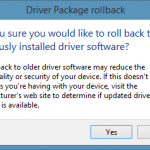ドライバーのロールバックとドライバーの更新の復元 コンピュータのハードウェアドライバに関するベストプラクティスは、常に最新の状態に保つことです。通常、新しいバージョンのドライバでは、互換性が向上し、安定性が向上し、時には新機能が追加されます。なぜアップグレードしたくないのですか?アップグレード後に次のいずれかが表示されることがあります。 時には、新しいドライバがリリースされることがあります(特にBETAバージョンのドライバ)が実際にブルースクリーン、クラッシュ、ハードウェアの誤動作などの問題を引き起こす可能性があります。あなたが最近ドライバを更新した後に問題が発生してからパニックに陥ってしまった場合には、この問題を修正することができます 。以下は、以前のバージョンのドライバに戻すための2つの方法を示しています。最初の方法はWindows Device Managerユーティリティを使用し、2番目の方法は、賞を獲得したドライバ更新ツールであるDriver Reviverを使用しています。 Windowsデバイスマネージャを使用してドライバをロールバックする Windowsのデバイスマネージャーには、コンピュータ上のすべてのハードウェアが一覧表示されます。このリストで探しているデバイスが、インストールされている古いバージョンのドライバにロールバックすることがあります。 デバイスマネージャにアクセスするには、最初にコントロールパネル(「スタート」メニューからアクセスできます)を開き、「デバイスマネージャ」を開きます。デバイスマネージャを開いたら、次の手順に従ってドライバを以前のバージョンにロールバックする必要があります。 問題があると思われるデバイスを見つけます。通常、ブルースクリーンエラーはディスプレイアダプタによって発生します デバイス名を右クリック [プロパティ]を選択します。これは、そのデバイスのダイアログボックスを開きます。 「ドライバ」タブを開きます。 「Roll Back Driver」ボタンをクリックします。 これにより、ドライバのロールバックに関する警告メッセージが表示されます。あなたはいつでも新しいバージョンをインストールすることができますので、 ‘はい’をクリックしてください。 プロンプトに従います。システムの再起動が必要な場合があります。問題が解決しない場合は、同じ手順を実行し、[ドライバの更新]ボタンをクリックしてください。 Driver Reviverを使用してドライバをロールバックするドライバーリバイバーを使用してドライバーを最新の状態に保っていれば、ドライバーの古いバージョンにロールバックするプロセスはさらに簡単です。 Driver Reviverには、簡単な手順で以前のドライバを復元できるバックアップ機能があります。方法は次のとおりです。 オープンドライバーリバイバー [バックアップ]タブをクリックします。 [復元の開始]をクリックします。 以前作成した復元ポイントのリストが表示されます。問題を引き起こしているドライバを更新したドライバを選択します。 このバックアップに含まれていたドライバの一覧が表示されます。ロールバックする特定のドライバのみを選択します。それらをすべてロールバックする必要はありません。 [復元]をクリックします。 署名されていないドライバに関する以下のメッセージが表示されることがあります。 [このドライバをインストールする]を選択します。 そしてあなたのやりました! 将来、このスキャン結果がスキャン結果に表示されないようにしたい場合は、ドライバを復元した後で、スキャンを実行することができます。このドライバは古いバージョンであることがわかります(古いバージョンを復元したため、スキャンを実行する際に常に新しいバージョンが検索されるため)。ドライバを右クリックし、[今後のスキャンからこのドライバを除外]を選択します。これでアップデートは表示されず、他のすべてのドライバをアップデートせずにアップデートできます。 うまくいけば、これはあなたが経験している問題をあなたに助けてくれました。そうでない場合は、私に以下のコメントを残してください。私はあなたを助けるために最善を尽くします。 マーク
カテゴリ別に閲覧する
一般
一般的な情報提供の記事
インフォグラフィック
大規模で詳細なグラフィカルなプレゼンテーション
情報
コンピューターの意見、解説、ニュース
メンテナンス
アップグレードせずにコンピュータを保つ
ニュース
ReviverSoftとその製品に関する
初心者
コンピュータに慣れていない方のため
最適化
少ないエラーを使用してコンピュータを動作させる
PC の障害
それを遅くコンピュータ要素
レジストリに関する洞察
どのようにWindowsレジストリの作品
Windowsの10
Windows 10を使用していますか?具体的なヒントやテクニックをあなたに見せてください。